최근 카카오 데이터 센터 화재 관련하여 티스토리 이외에 다른 블로그 플랫폼으로 이전한 블로거들이 늘어나고 있습니다. 이러한 플랫폼에는 네이버 블로그, 구글 블로그, 블로그 스팟, 워드프레스 등이 있는데요, 여기서 워드프레스는 비교적 자유로운 테마, 플러그인 설정 등을 할 수 있지만, 초보자의 경우 진입 장벽이 아주 높다는 단점이 있습니다. 만일 워드프레스에서 애드센스를 승인받은 경우, 워드프레스 수익 손실 위험이라는 문구와 함께 ads.txt 파일 문제를 해결해야 할 수 있는데요, 다음으로, 워드프레스 수익 손실 위험 ads.txt 파일 문제 해결 방법에 대해 알아보도록 하겠습니다.
자세히 알아보기
[1] 워드프레스에서 애드센스 승인을 받은 경우 발생한 ads.txt 파일 문제를 해결하기 위한 포스팅입니다.
[2] 아래 포스팅과 같은 절차를 진행 완료하셨다고 할지라도, 변경 사항이 반영되기까지 며칠이 걸릴 수 있습니다.
ads.txt 파일 문제
워드프레스에서 애드센스 승인이 완료된 경우 빨간색 경고 문구가 나와 간담이 서늘할 수 있습니다.
이는 수익 손실 위험이라는 문구와 함께, 사이트에서 발견된 ads.txt 파일 문제를 해결해야 한다는 내용입니다.
 이는 경고 문구에 비해 상당히 간단한 방법으로 해결되므로, 사이트 1개에 이용할 ads.txt 파일 만들기 아래 다운로드를 눌러줍니다.
이는 경고 문구에 비해 상당히 간단한 방법으로 해결되므로, 사이트 1개에 이용할 ads.txt 파일 만들기 아래 다운로드를 눌러줍니다.
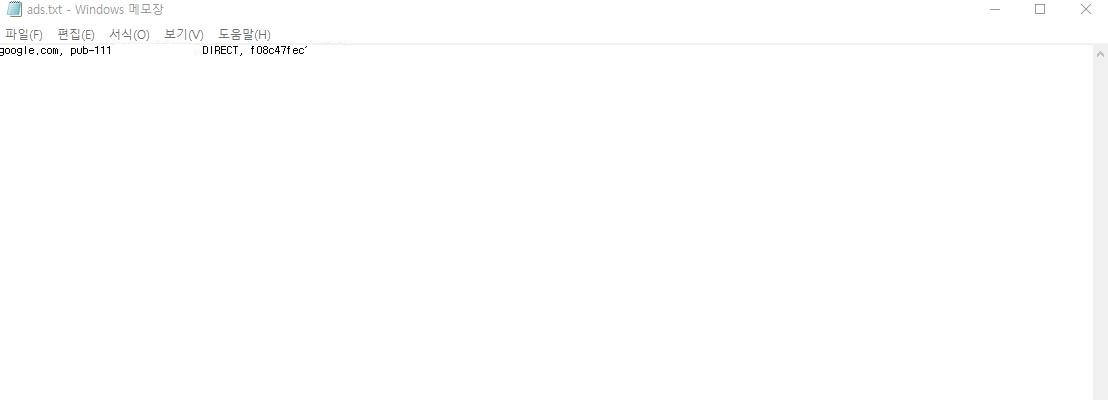 그러면 위와 같이, 본인의 애드센스 코드와 다양한 문자열이 나타나게 되는데요, 이 문자열을 복사하거나 메모장에 저장해두시면 됩니다.
그러면 위와 같이, 본인의 애드센스 코드와 다양한 문자열이 나타나게 되는데요, 이 문자열을 복사하거나 메모장에 저장해두시면 됩니다.
워드프레스 플러그인 추가
ads.txt 파일 문제는 여러 가지 방법으로 해결할 수 있지만, 가장 간단한 방법을 소개해드리도록 하겠습니다.
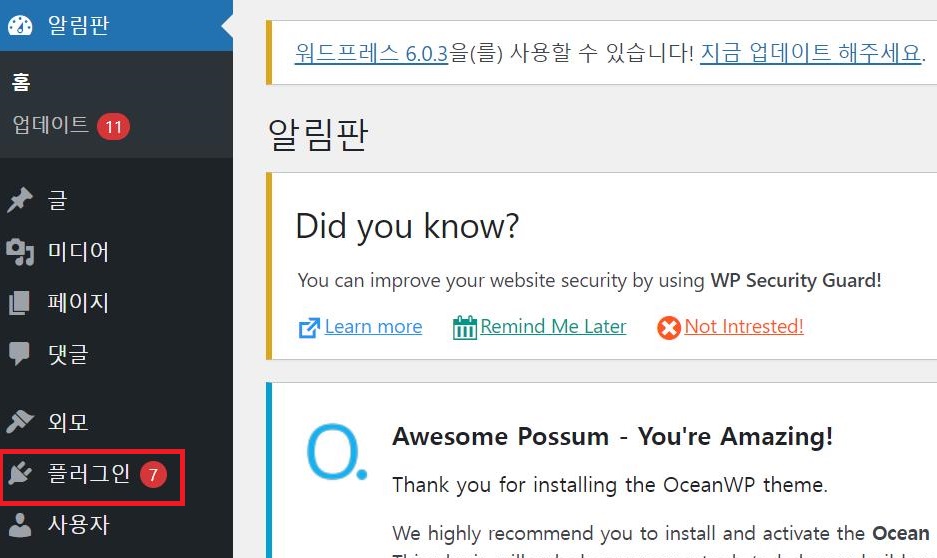 우선 워드프레스에서 플러그인을 추가하시면 되는데요, 이를 위해 워드프레스 관리자 페이지 옆 플러그인을 눌러줍니다.
우선 워드프레스에서 플러그인을 추가하시면 되는데요, 이를 위해 워드프레스 관리자 페이지 옆 플러그인을 눌러줍니다.
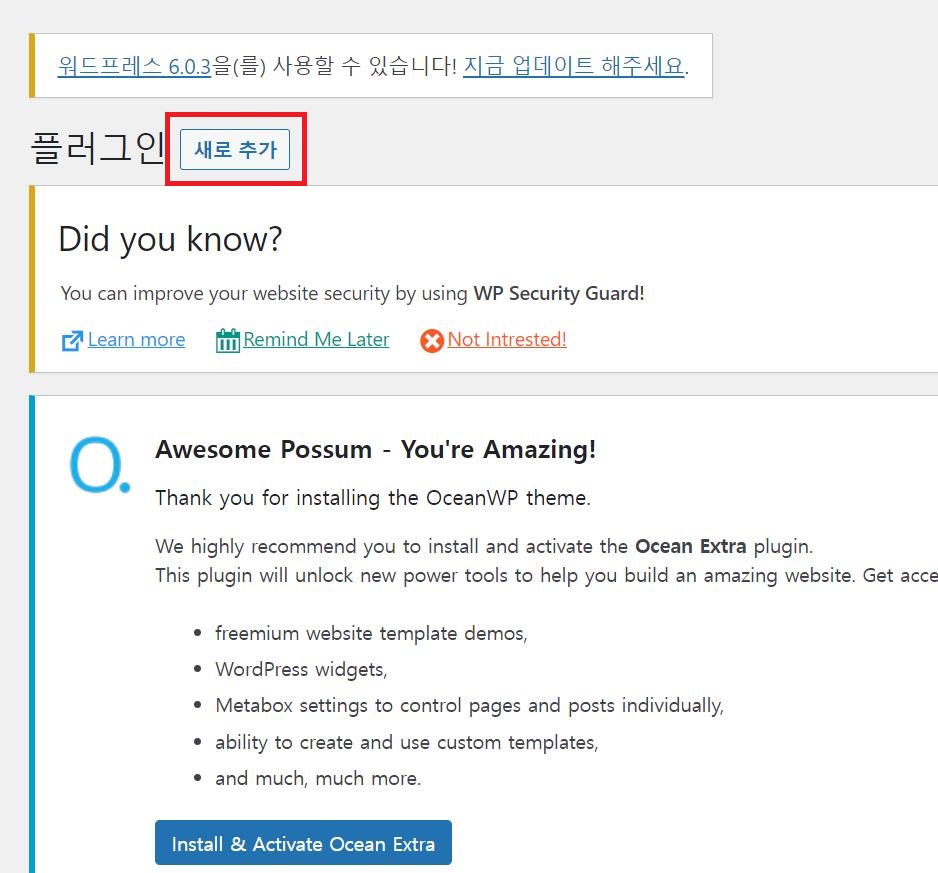
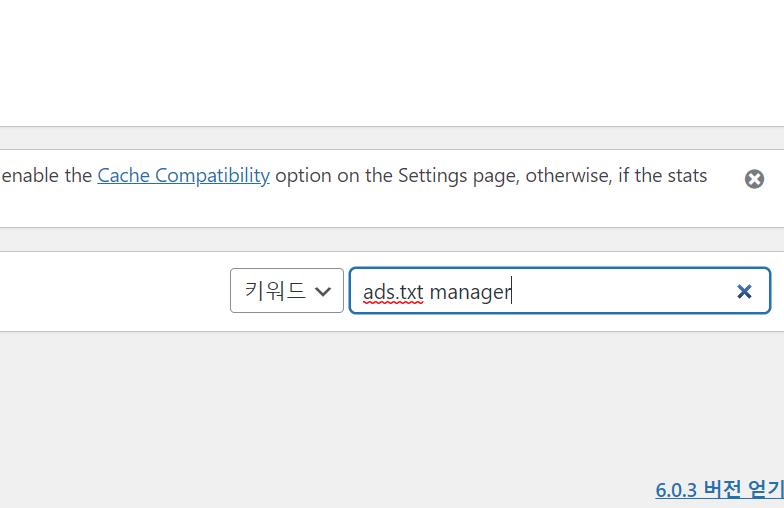 그런 다음, 상단에 새로 추가를 눌러주신 뒤, 아래 검색창에 Ads.txt Manager를 입력해주시면 됩니다.
그런 다음, 상단에 새로 추가를 눌러주신 뒤, 아래 검색창에 Ads.txt Manager를 입력해주시면 됩니다.
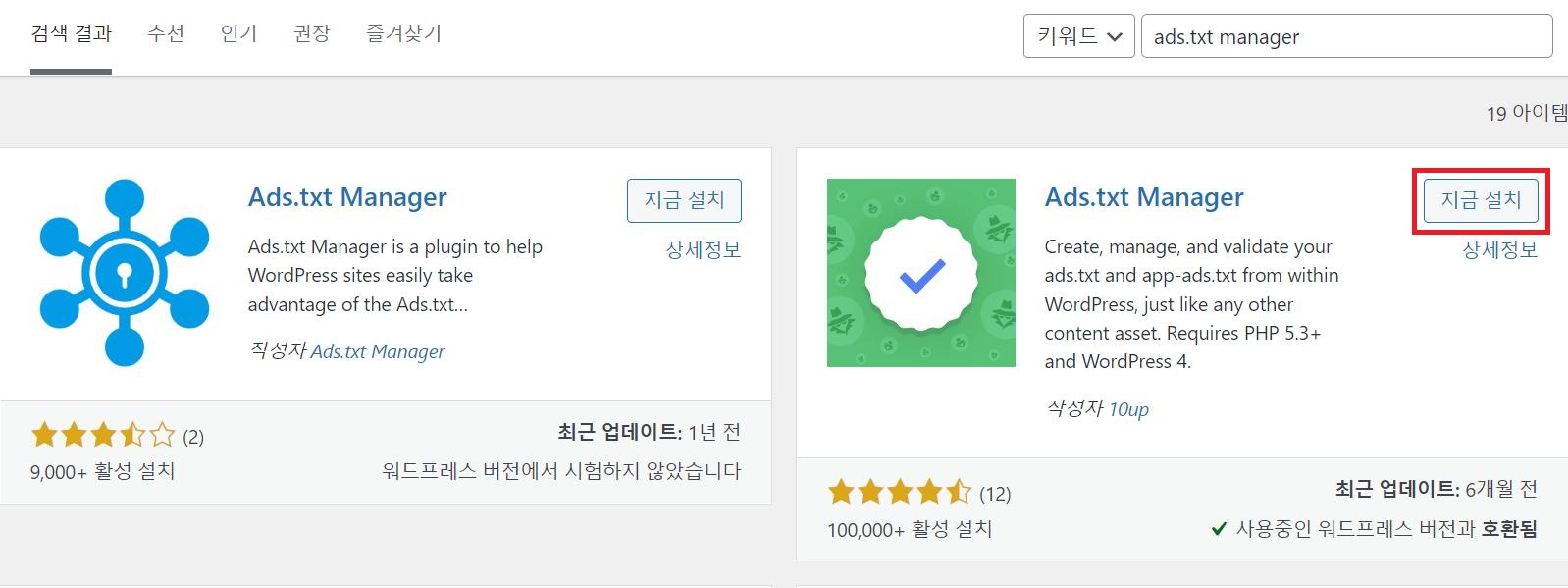 그러면 위와 같이 Ads.txt Manager라는 플러그인이 2개 나타나는데요, 여기서 설치수가 많은 플러그인을 설치해주시면 됩니다.
그러면 위와 같이 Ads.txt Manager라는 플러그인이 2개 나타나는데요, 여기서 설치수가 많은 플러그인을 설치해주시면 됩니다.
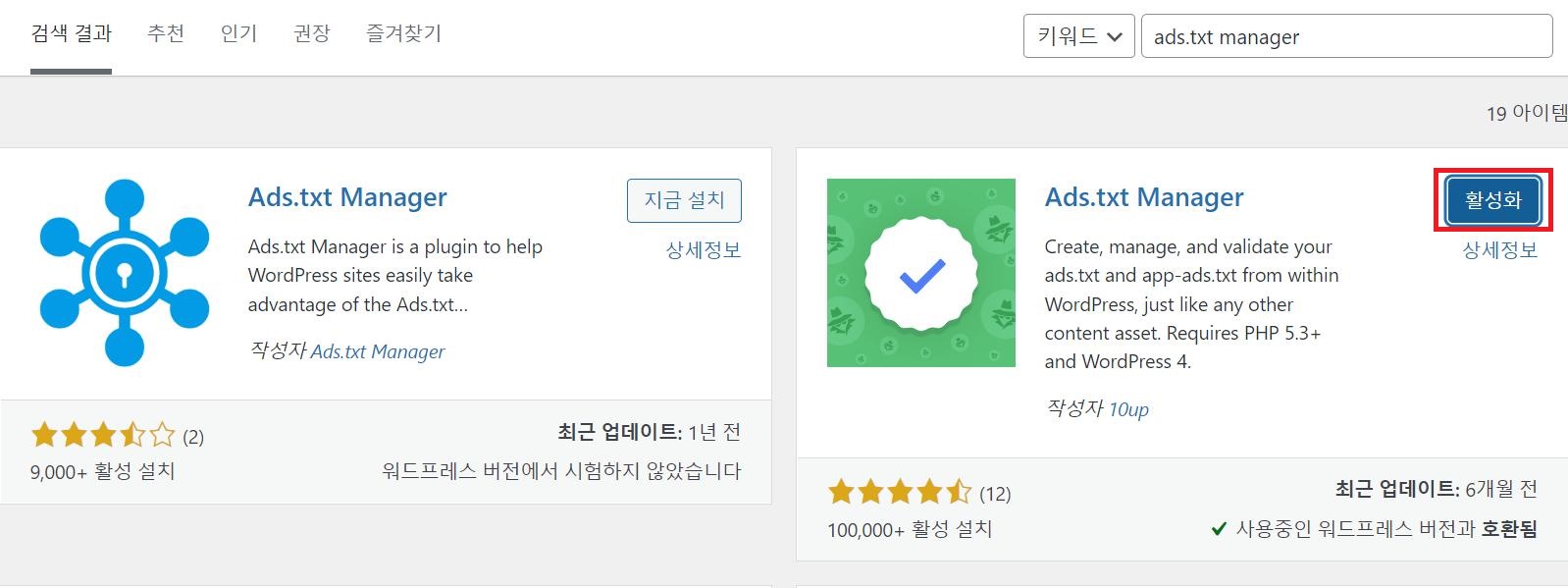 설치가 완료되었다면, 활성화를 통해 플러그인을 워드프레스에 추가해주시면 됩니다.
설치가 완료되었다면, 활성화를 통해 플러그인을 워드프레스에 추가해주시면 됩니다.
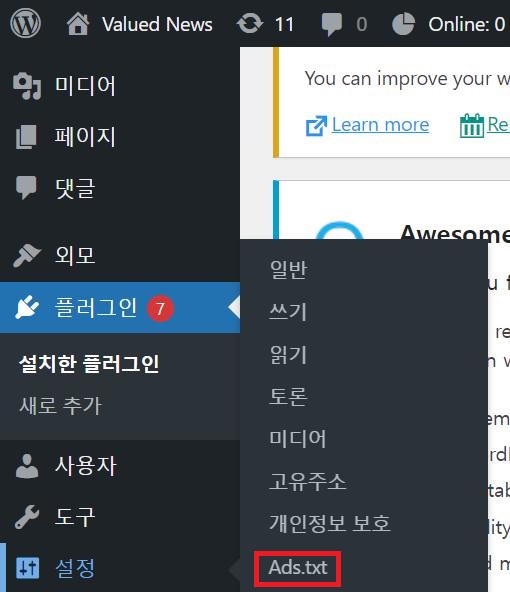 워드프레스에 플러그인을 추가하신 뒤, 왼쪽 메뉴에서 설정에 마우스를 갖다 댑니다. 그런 다음 Ads.txt를 눌러줍니다.
워드프레스에 플러그인을 추가하신 뒤, 왼쪽 메뉴에서 설정에 마우스를 갖다 댑니다. 그런 다음 Ads.txt를 눌러줍니다.
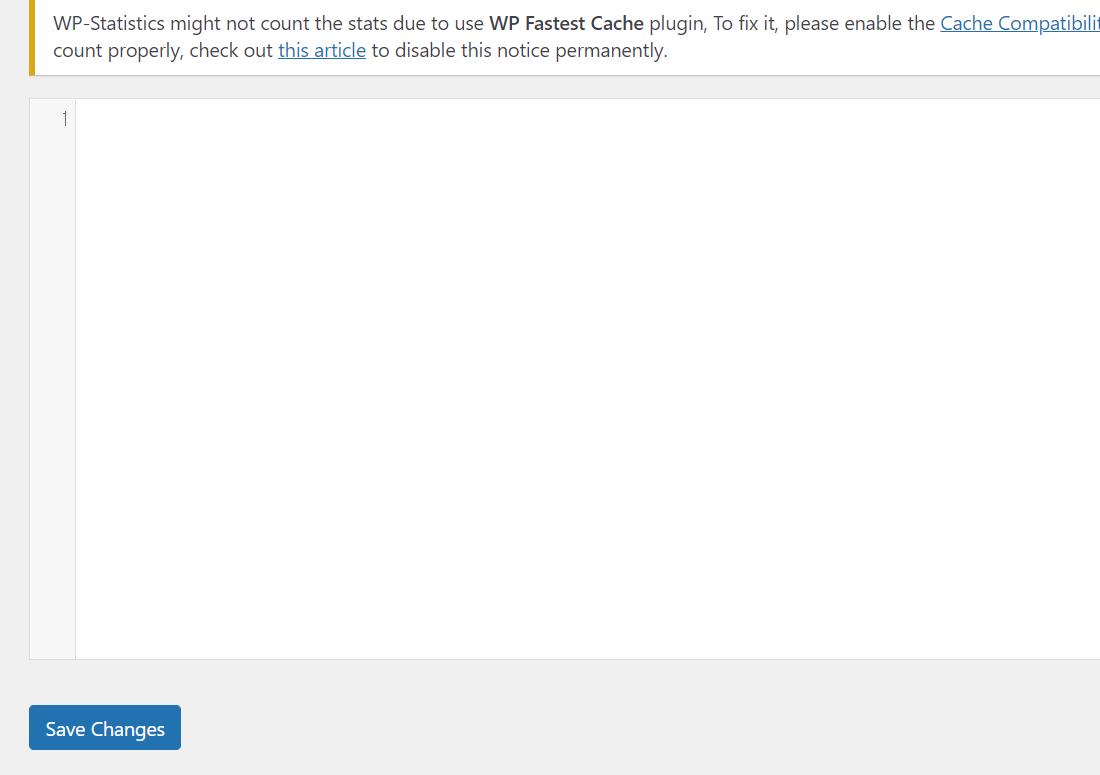 그러면 위와 같이, 메모장 형식의 화면이 나타나게 되는데요, 여기서 왼쪽에 숫자 1로 보이는 곳 오른쪽에 아까 복사했던 문구를 붙여 넣어줍니다.
그러면 위와 같이, 메모장 형식의 화면이 나타나게 되는데요, 여기서 왼쪽에 숫자 1로 보이는 곳 오른쪽에 아까 복사했던 문구를 붙여 넣어줍니다.
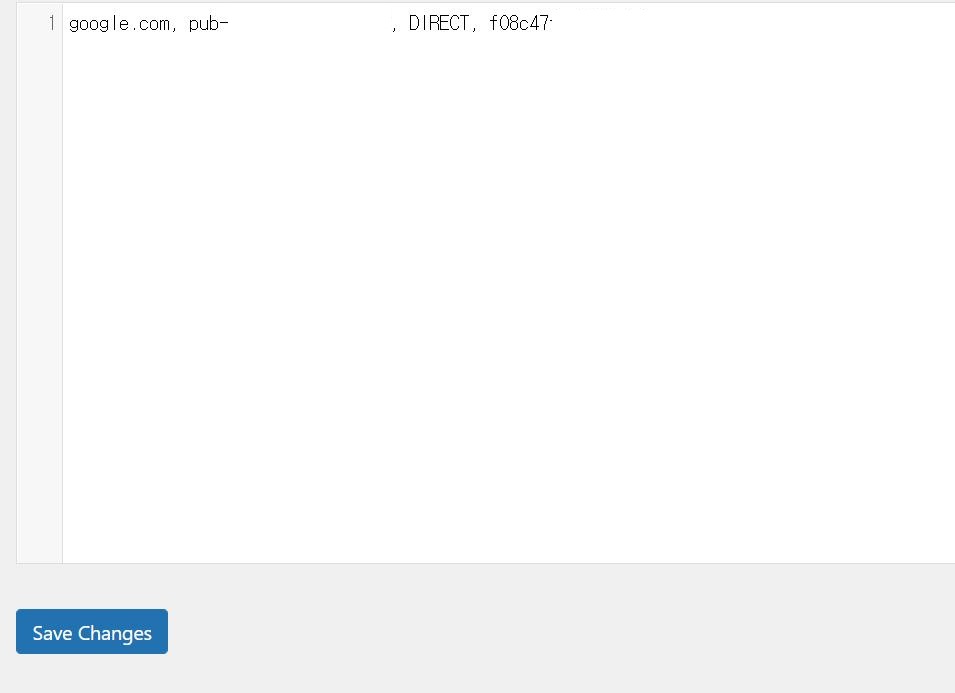 그런 다음, 아래 Save Changes를 눌러주시게 되면, 정상적으로 적용이 완료되는데요, 이제 다시 구글 애드센스 사이트로 가보겠습니다.
그런 다음, 아래 Save Changes를 눌러주시게 되면, 정상적으로 적용이 완료되는데요, 이제 다시 구글 애드센스 사이트로 가보겠습니다.
구글 애드센스 사이트
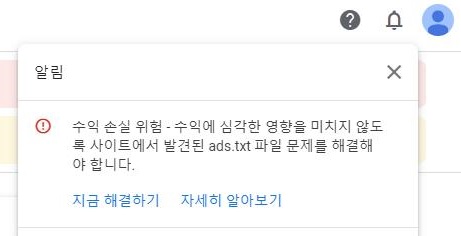 위와 같이 ads.txt 파일의 수정이 완료됐다고 할지라도, 여전히 오류가 사라지지 않고 남아있게 된다는 것을 알 수 있습니다.
위와 같이 ads.txt 파일의 수정이 완료됐다고 할지라도, 여전히 오류가 사라지지 않고 남아있게 된다는 것을 알 수 있습니다.
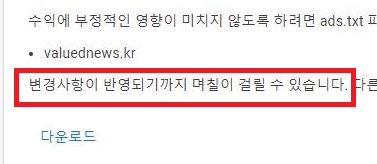 이는 변경사항이 적용되려면 며칠이 걸릴 수 있다는 것이 구글 애드센스 측의 답변입니다.
이는 변경사항이 적용되려면 며칠이 걸릴 수 있다는 것이 구글 애드센스 측의 답변입니다.
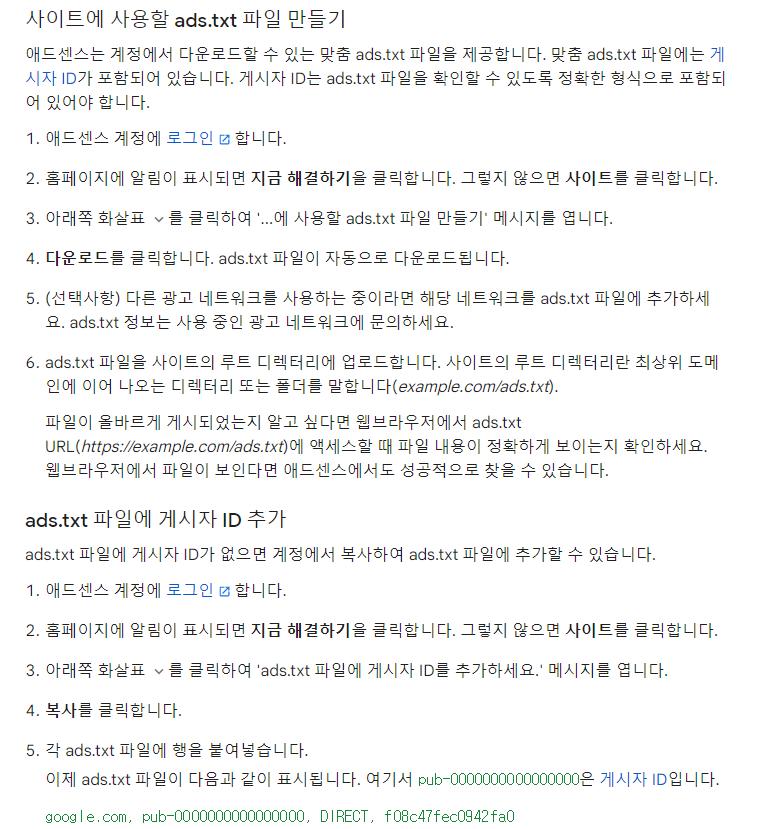 만일 일련의 과정을 확인하고 싶으시다면, 위 사진을 보시기 바랍니다.
만일 일련의 과정을 확인하고 싶으시다면, 위 사진을 보시기 바랍니다.
마치며
만일 워드프레스 RSS 가져올 수 없음과 관련된 해결 방안에 대해 궁금하셨다면, 이 링크를 참고해보시기 바랍니다.